Apple har udgivet den offentlige beta af MacOS High Sierra, hvilket betyder, at du ikke har brug for en udviklerkonto for at tjekke den næste version af MacOS. Alt du behøver er et Apple ID.
Før du går ud og opdaterer din Mac med beta, skal du dog bruge en advarsel. Som med enhver beta-software kan du komme ind i nogle problemer og ulige adfærd med MacOS High Sierra, der burde have dig til at tænke to gange om at hoppe i nu i stedet for at vente på den endelige udgivelse for at komme i efteråret. Hvis du ikke kan vente, foreslår jeg at du installerer betaen på en sekundær Mac, hvis du har en eller, hvis du ikke har det, på en separat partition på din primære Mac.
At oprette en partition er let:
- Start Disk Utility
- Vælg den disk, du vil partitionere fra venstre panel, og klik derefter på knappen Partition .
- Klik på knappen " + " under partitionslayout-diagrammet.
- Vælg en størrelse for den nye partition ved at trække for at ændre størrelsen på en kile i cirkeldiagrammet, der repræsenterer din harddisk (MacOS High Sierra er 4, 9 GB) og give det et navn. Du kan forlade formatet som Mac OS Extended (Journaled, Encrypted) .
- Klik på Anvend og vent et øjeblik eller to for den nye partition, der skal oprettes.
MacOS High Sierra kompatibilitet
Hvis du skal bruge en gammel Mac, skal du først sørge for at den kan køre High Sierra. Ifølge Apple er følgende modeller kompatible:
- MacBook (slutningen af 2009 og senere)
- MacBook Air (2010 og senere)
- MacBook Pro (2010 og senere)
- iMac (slutningen af 2009 og senere)
- Mac Pro (2010 og senere)
- Mac mini (2010 og senere)
Tilbage. Det. Op.
Selvom du installerer det på en partition eller på en gammel Mac, der ikke længere er missionskritisk, vil jeg kraftigt opfordre dig til at sikkerhedskopiere din Mac, før du installerer den offentlige beta. (Apple vil gøre det samme, når du kommer til sin Beta Software Program side). Med Time Machine kunne Apple ikke gøre det lettere at oprette en backup. Gå videre, jeg venter lige her.
Tilmeld din Mac
Med din Mac klar, gå til webstedet Apple Beta Software Program. Du skal tilmelde dig for at deltage i programmet, hvis du ikke allerede har det. Processen tager kun et minut eller to og kræver dit Apple ID.
Når du er logget ind, ruller du forbi trin 1 (fordi ja, du har netop sikkerhedskopieret din Mac) til trin 2, hvor du kan tilmelde din Mac i Apples beta-program ved at klikke på knappen Download MacOS Public Beta Access Utility .
Download og installer beta
Når det er hentet, skal du starte installationsprogrammet og følge instruktionerne. Efter installationen skal den starte Mac App Store med MacOS High Sierra. Hvis det ikke gør det, skal du bare gå tilbage til Apples beta-sted, hvor du slap af, rul ned til trin 3 og klik på linket for View the MacOS public beta i Mac App Store . Klik på knappen Download i Mac App Store for at installere den offentlige beta.

Når High Sierra er færdig med at downloade, skal du vælge, hvor den skal installeres. Hvis du har oprettet en partition, skal du klikke på Vis alle diske fra installeringsvinduet og vælge din partition, før du klikker på Installér . (Derefter vælger du hvilken partition, der skal indlæses, ved at holde tasten Option nede, når din Mac starter op.)
Apple opdaterer betaen mellem nu og dens officielle udgivelse i efteråret. Du får en meddelelse, når en ny version af den offentlige beta er tilgængelig, og den kan installeres fra opdateringspanelet i Mac App Store.
Husk, at formålet med en beta er at stryge ud nogle kinks i softwaren. Hvis og når du støder på et problem, skal du rapportere det til Apple ved hjælp af Feedback Assistant, som du finder via dets lilla ikon i Dock.





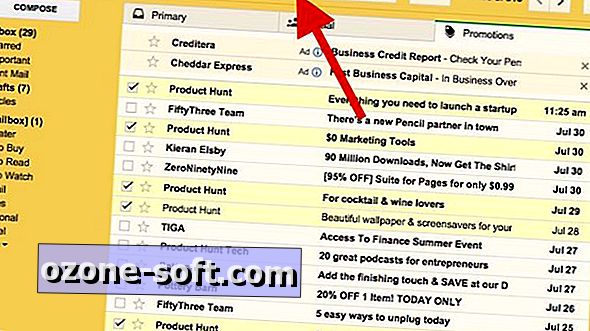







Efterlad Din Kommentar